
Podłączając dysk zewnętrzny z prywatnymi plikami, widzimy to wielokrotnie, kiedy pozostaw to urządzenie podłączone jeśli nastąpi zmiana użytkownika lub sesji, pliki pozostaną dostępne, ponieważ dysk zostanie ponownie zamontowany w nowej sesji.
Uprawnienia i szyfrowanie. Idealne połączenie
Pierwszą rzeczą będzie rozróżnienie różnych sposobów szyfrowania dysków zachować integralność danych w przypadku, gdy system przypadkowo je usunie lub zostały one nieprawidłowo usunięte z nadania niezbędnych uprawnień, tak aby pliki nigdy nie były bezpośrednio dostępne bez naszej wiedzy.
Jeśli włączyliśmy opcję udostępniania w sieci, pliki będą nadal widoczne, czy są zaszyfrowane, czy nie a wraz z hasłem będą widoczne od tego momentu.
Ze względu na domyślne ustawienia systemu wszystkie pliki dyski zewnętrzne, które podłączymy będą dostępne dla wszystkich użytkowników zaraz po wyjęciu z pudełka, nawet jeśli wszystkie foldery mogą zawierać ograniczenia uprawnień. Najlepiej jest używać zarówno szyfrowania, jak i ustawiania odpowiednich uprawnień, aby zapewnić maksymalną poufność, ponieważ samo szyfrowanie może zostać ominięte przez lokalnych użytkowników, a uprawnienia nie będą miały sensu, jeśli urządzenie zostanie podłączone do innego systemu.
Szyfrowanie
Pierwszą rzeczą jest zaszyfrowanie dysku, jak wyjaśniliśmy w poprzednich postach. Pójdziemy do okna Findera i ustawimy się na urządzeniu z podmenu (prawy przycisk), zaznaczymy, że szyfruje to urządzenie.
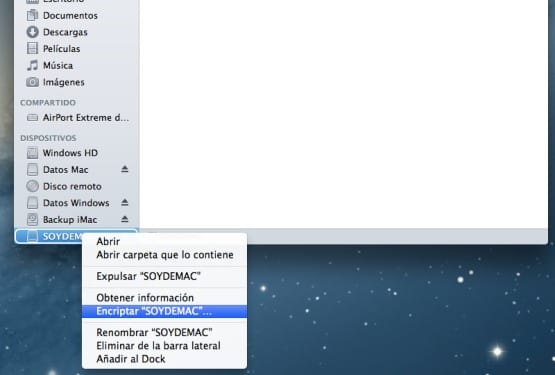
Następną rzeczą, którą zrobimy, jest wyświetlenie uprawnień jednostki, najeżdżając na nią kursorem i naciskając CMD + I a my otworzymy kłódkę w prawym dolnym rogu i zaznaczymy pole „Ignoruj właściwość w tym woluminie”. Grupy, które zobaczymy, to my, „personel”, który jest przeznaczony dla wszystkich kont lokalnych, które mogą modyfikować uprawnienia globalne, oraz „każdy”, który jest przeznaczony dla każdego, kto może uzyskać dostęp do jednostki lokalnie lub przez sieć.
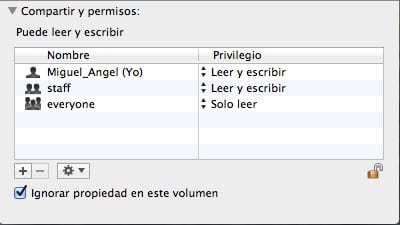
Uprawnienia
Dzięki temu będziemy zarządzać uprawnieniami jednostki, aby zezwolić użytkownikom, którym tylko my dajemy do niej dostęp (tylko ważne dla kont, które nie mają właściwości administratora, ponieważ jeśli są inni administratorzy, mogą również modyfikować uprawnienia). Stąd mamy dwie możliwości, jedną jest nadanie uprawnień jednemu użytkownikowi lub utworzenie uprawnienia dla wielu użytkowników.
- Uprawnienia pojedynczego użytkownika: Za pomocą przycisku «-» usuniemy grupę «personel», aby uniemożliwić dostęp z kont lokalnych, i pozostawimy grupę «wszyscy» bez dostępu, aby uniknąć wycieku.
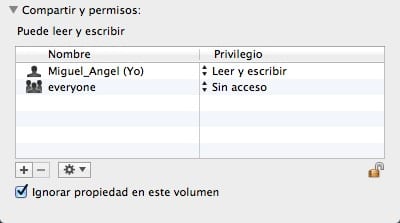
- Uprawnienia wielu użytkowników: Tutaj, w przeciwieństwie do poprzedniego, pozostawimy grupę „pracownicy” jako tylko do odczytu i „wszyscy” bez dostępu. W ten sposób zapewniamy, że będzie on mógł być odczytany przez wszystkich lokalnych użytkowników sprzętu, ale bez dostępu z innych lokalizacji.

Więcej informacji - NetsWire daje oznaki życia wraz z wydaniem publicznej wersji beta 4.0
Źródło - Cnet
Świetny samouczek!